Najczęściej problem z określeniem adresu IP domeny występuje na poziomie Twojego dostawcy internetowego. Dzieje się tak, ponieważ albo nie zdążył zaktualizować DNS, a w konsekwencji rozwiązuje Twoją nazwę domeny przez stary adres IP, albo w ogóle nie rozwiązuje, ponieważ jakiekolwiek wzmianki o Twojej domenie po prostu nie istnieją po stronie dostawcy. W związku z tym po rejestracji domeny możesz otrzymać: błąd w przeglądarce przy próbie otwarcia Twojej strony, stronę starego dostawcy hostingu lub stronę parkingową "zatyczki" Twojego rejestratora po przeniesieniu domeny na inne NS. Aby szybciej aktualizować zasoby rekordów domeny, zalecamy korzystanie z publicznych serwerów DNS firmy google.
Zaletą ich użycia jest to, że rekordy aktualizowane są automatycznie w krótkich odstępach czasu, a sama firma google ma narzędzie do wymuszonej aktualizacji rekordów DNS, algorytmy działania którego pozwalają natychmiastowo zapytać o rekordy NS lub SOA domeny w celu uzyskania potrzebnych danych. Zresetowanie adresacji dla domeny można przeprowadzić bezpośrednio pod linkiem: https://google-public-dns.appspot.com/cache
Aby zainstalować google DNS, musisz:
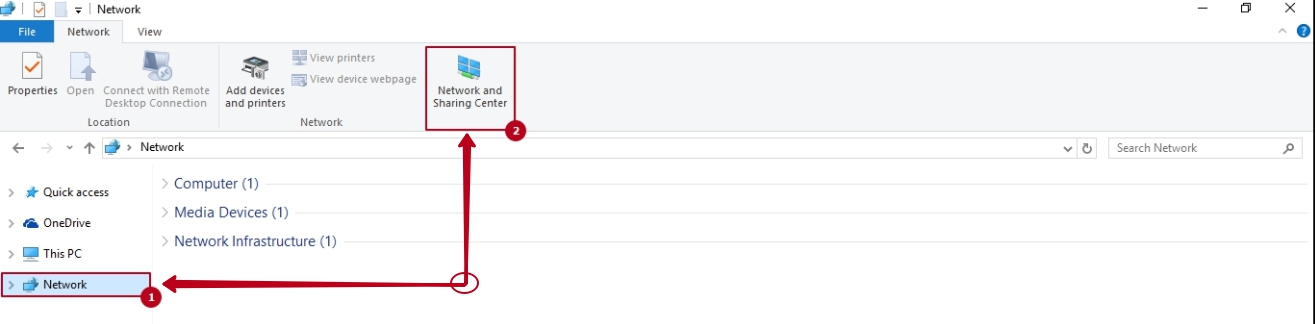

Alternatywna metoda: otworzyć wiersz polecenia w swoim systemie operacyjnym jako administrator (win+R -- cmd) i wykonać następujące polecenia.
netsh interface ip add dns name="Wi-Fi" 8.8.8.8 index=1netsh interface ip add dns name="Wi-Fi" 8.8.4.4 index=2?
Przykład pomyślnie wykonanych poleceń możesz zobaczyć na zrzucie ekranu poniżej:
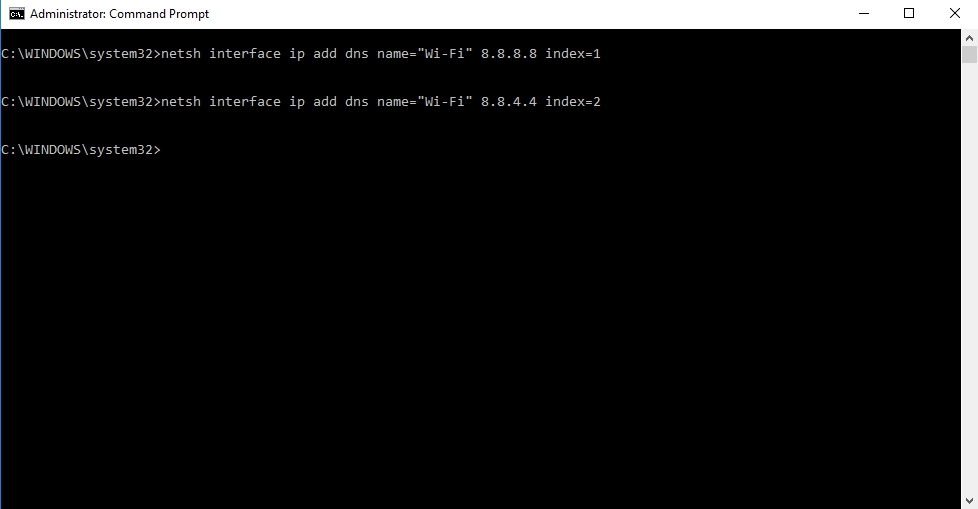
Wszystkie kategorie pytań